win10在哪取消诊断启动 win10取消诊断启动的方法步骤
更新时间:2023-12-13 11:54:00作者:mei
win10系统诊断启动可以检测硬件、驱动程序、木马等,当系统出现问题时,可以使用诊断启动功能。大家开启win10系统诊断启动功能后,该怎么取消诊断启动?方法步骤很简单,按照下文步骤设置即可。
推荐:win10专业版系统
1、在Windows10桌面,右键点击“此电脑”图标,在弹出菜单中选择“管理”菜单项。
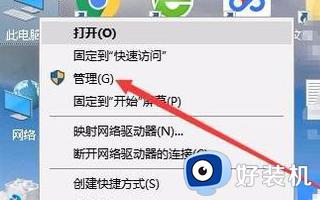
2、这时就会打开Windows10的计算机管理窗口,在窗口中点击左侧边栏的“服务和应用程序/服务”菜单项。
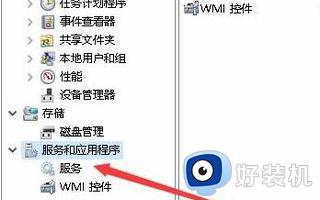
3、在右侧的窗口中找到“Diagnostic Policy Service”服务项。
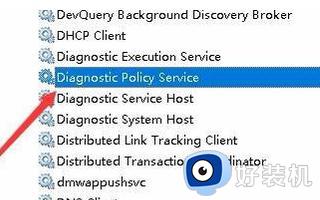
4、右键点击该服务项,然后在弹出的菜单中选择“属性”菜单项。
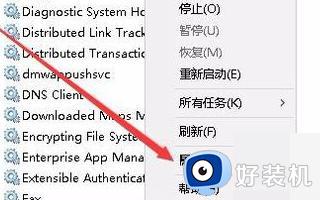
5、接下来我们在打开的该服务项的属性窗口中,点击“启动”按钮,启动该项服务。
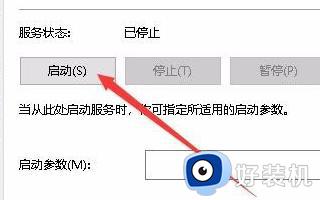
6、同时为下次该服务自动启动,我们点击“启动类型”下拉按钮。在弹出菜单中选择“自动”菜单项,最后点击确定按钮,这样重新启动计算机后,就不会再诊断策略服务未运行的提示了。
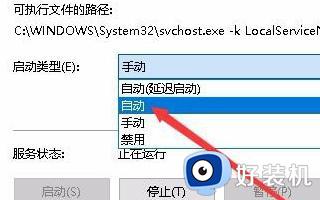
以上介绍win10系统取消诊断启动的方法,如果不使用了,可以参考上述步骤进行关闭。
win10在哪取消诊断启动 win10取消诊断启动的方法步骤相关教程
- Win10系统停留在诊断界面怎么回事 win10一直显示正在诊断你的电脑如何处理
- win10如何使用dxdiag诊断工具 详解win10dxdiag诊断工具的使用方法
- 禁用diagnostic诊断服务的步骤 win10系统怎么禁用Diagnostic Policy Service服务
- win10开机延迟启动怎么取消 win10电脑开机延时怎么取消
- win10网络故障诊断功能怎么使用 windows10网络诊断功能的使用教程
- win10网络诊断的使用方法 win11怎么使用网络诊断功能
- 内存诊断win10怎么操作 win10系统自带的内存诊断如何使用
- win10网络诊断dns服务器未响应如何处理
- 取消自动关机命令win10的步骤 win10怎么取消自动关机命令
- win10电脑取消密码怎么操作 win10电脑怎样取消密码登录
- win10拼音打字没有预选框怎么办 win10微软拼音打字没有选字框修复方法
- win10你的电脑不能投影到其他屏幕怎么回事 win10电脑提示你的电脑不能投影到其他屏幕如何处理
- win10任务栏没反应怎么办 win10任务栏无响应如何修复
- win10频繁断网重启才能连上怎么回事?win10老是断网需重启如何解决
- win10批量卸载字体的步骤 win10如何批量卸载字体
- win10配置在哪里看 win10配置怎么看
win10教程推荐
- 1 win10亮度调节失效怎么办 win10亮度调节没有反应处理方法
- 2 win10屏幕分辨率被锁定了怎么解除 win10电脑屏幕分辨率被锁定解决方法
- 3 win10怎么看电脑配置和型号 电脑windows10在哪里看配置
- 4 win10内存16g可用8g怎么办 win10内存16g显示只有8g可用完美解决方法
- 5 win10的ipv4怎么设置地址 win10如何设置ipv4地址
- 6 苹果电脑双系统win10启动不了怎么办 苹果双系统进不去win10系统处理方法
- 7 win10更换系统盘如何设置 win10电脑怎么更换系统盘
- 8 win10输入法没了语言栏也消失了怎么回事 win10输入法语言栏不见了如何解决
- 9 win10资源管理器卡死无响应怎么办 win10资源管理器未响应死机处理方法
- 10 win10没有自带游戏怎么办 win10系统自带游戏隐藏了的解决办法
